Фитнес-часы становятся все более популярным аксессуаром для занятий спортом и отслеживания физической активности. Однако, чтобы максимально эффективно использовать их функционал, необходимо правильно настроить соединение с вашим смартфоном через Bluetooth.
В этой статье рассмотрим основные шаги по обнаружению и подключению фитнес-часов к вашему устройству через Bluetooth, чтобы вы могли с удобством использовать все их возможности.
Пошаговая инструкция по поиску устройства
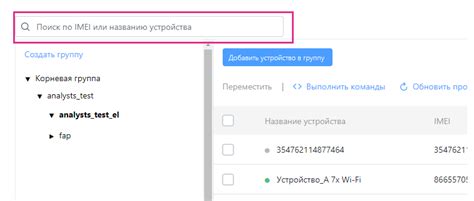
Для начала удостоверьтесь, что блютуз на вашем устройстве включен.
1. Откройте приложение-компаньон, связанное с вашими фитнес-часами.
2. В приложении найдите раздел "Соединение" или "Bluetooth".
3. Нажмите кнопку "Поиск устройств" или "Сканировать".
4. Дождитесь, пока ваше устройство найдет доступные Bluetooth-устройства.
5. Найдите название своих фитнес-часов в списке найденных устройств.
6. Выберите и подтвердите связь с вашими часами в приложении.
7. После успешного подключения устройства, вы сможете видеть данные с часов на экране вашего смартфона или устройства.
Шаг 1: Включите Bluetooth на смартфоне
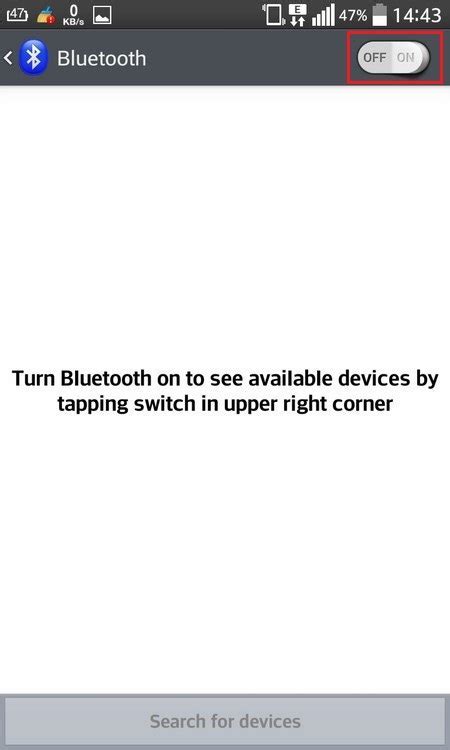
Для того чтобы обнаружить фитнес-часы через Bluetooth, необходимо включить Bluetooth на вашем смартфоне. Для этого откройте настройки устройства и найдите раздел Bluetooth. Переключите переключатель в положение "Включить" или "Включено".
Шаг 2: Зайдите в настройки Bluetooth
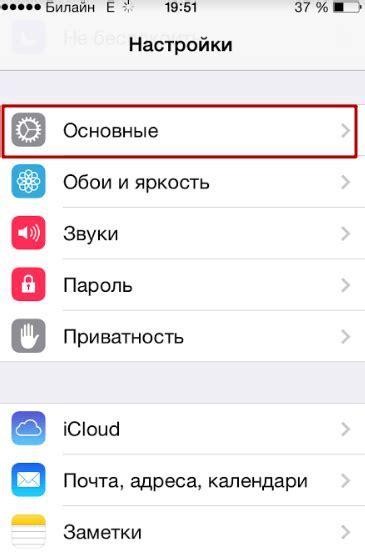
Для обнаружения фитнес-часов через Bluetooth необходимо открыть настройки smart-устройства (телефона или планшета) и перейти в раздел Bluetooth.
Для этого обычно нужно проследовать путь: Настройки > Bluetooth. В случае смартфона или планшета на базе Android, в меню Настройки можно также воспользоваться поиском, введя в строку поиска "Bluetooth".
Найдите в разделе Bluetooth список доступных устройств. Перед активацией Bluetooth на фитнес-часах убедитесь, что устройство видимо и в режиме поиска. Выберите ваше фитнес-устройство в списке и подключите его к смарт-устройству.
Шаг 3: Нажмите на кнопку "Поиск устройств"
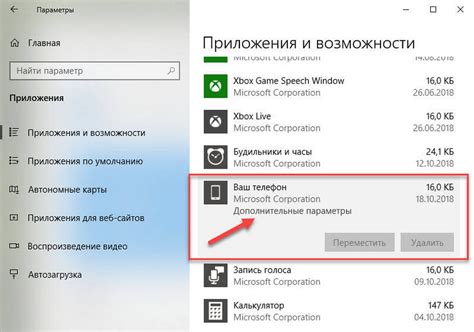
Для обнаружения фитнес-часов через Bluetooth необходимо нажать на кнопку "Поиск устройств" на вашем смартфоне или другом устройстве. Это позволит активировать поиск доступных устройств в пределах диапазона Bluetooth.
После нажатия кнопки "Поиск устройств" подождите несколько секунд, пока устройство завершит процедуру поиска. В результате на экране должен появиться список доступных устройств, включая ваши фитнес-часы.
Обратите внимание, что фитнес-часы должны находиться в режиме обнаружения Bluetooth, чтобы быть видимыми для вашего устройства. Если вы не видите свои часы в списке устройств, убедитесь, что они находятся в режиме поиска и повторите процедуру.
Вопрос-ответ

Какие устройства можно использовать для обнаружения фитнес-часов через блютуз?
Для обнаружения фитнес-часов через блютуз можно использовать смартфон или планшет с поддержкой данной технологии. Также некоторые ноутбуки и компьютеры можно использовать для поиска и синхронизации с фитнес-часами.
Как включить блютуз на фитнес-часах для обнаружения?
Для включения блютуз на фитнес-часах, нужно зайти в настройки устройства и найти раздел с беспроводными соединениями. Там можно найти опцию включения блютуз и активировать её.
Почему мой смартфон не видит фитнес-часы через блютуз?
Если ваш смартфон не видит фитнес-часы через блютуз, возможно, причина в невключенном блютузе на смартфоне или на фитнес-часах. Также стоит проверить наличие совместимости между устройствами и включить видимость блютуз устройства.
Какие приложения можно использовать для поиска фитнес-часов через блютуз?
Для поиска фитнес-часов через блютуз можно использовать приложения, предоставленные производителями устройств, например, приложение от Fitbit или Garmin. Также есть универсальные приложения для подключения к разным фитнес-часам, например, Google Fit.
Как узнать, подключены ли фитнес-часы к моему устройству через блютуз?
Для того чтобы узнать, подключены ли фитнес-часы к вашему устройству через блютуз, нужно зайти в настройки блютуз на вашем устройстве и проверить список доступных устройств. Если фитнес-часы отображаются в списке и имеют статус "подключено", то они успешно связаны с вашим устройством.



